- 公開日:
エクセルで「他のユーザー」を強制解除する方法
エクセルは複数のユーザーが同時に編集できますが、他のユーザーがファイルを開いていると変更を保存できない場合があります。
そのような場合、エクセルでは直接的に「他のユーザー」を強制解除する方法はありませんが、代替方法はいくつかあります。
この記事でご紹介する方法を使えば、他のユーザーが編集中でも自分が編集できるようになります。
エクセルで「他のユーザー」を強制解除する方法
エクセルで「他のユーザー」を強制解除する方法をご紹介します。
他のユーザーにファイルを閉じてもらう
他のユーザーにファイルを閉じてもらう対処法は、以下のとおりです。

編集がロックされているファイルは、閲覧は可能ですが編集することはできません。
ブックを開いたときに表示される上図の「使用中のファイル」ダイアログボックスには、「使用者は○○です。」と表記されています。
そのユーザーにファイルを閉じてもらいましょう。
新しいブックとして保存する
以下でご説明する対処法は、「他のユーザー」の解除はせず、自分が作業するブックを新たに作成する方法になります。
新しいブックとして保存する対処法は、以下のとおりです。

読み取り専用のブックの内容を変更し、上書き保存しようとすると上の画像のポップアップ画面が表示されます。
「OK」ボタンを押します。
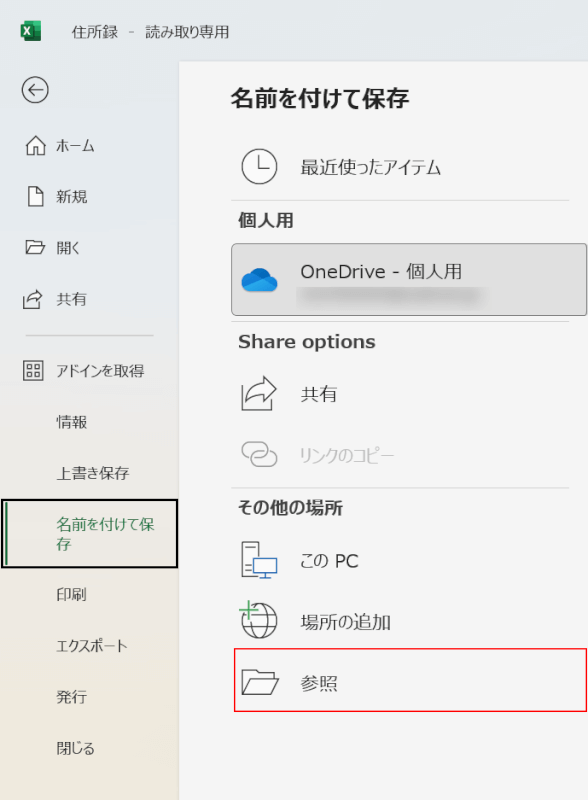
「名前を付けて保存」が選択された画面が表示されるので、「参照」を選択します。
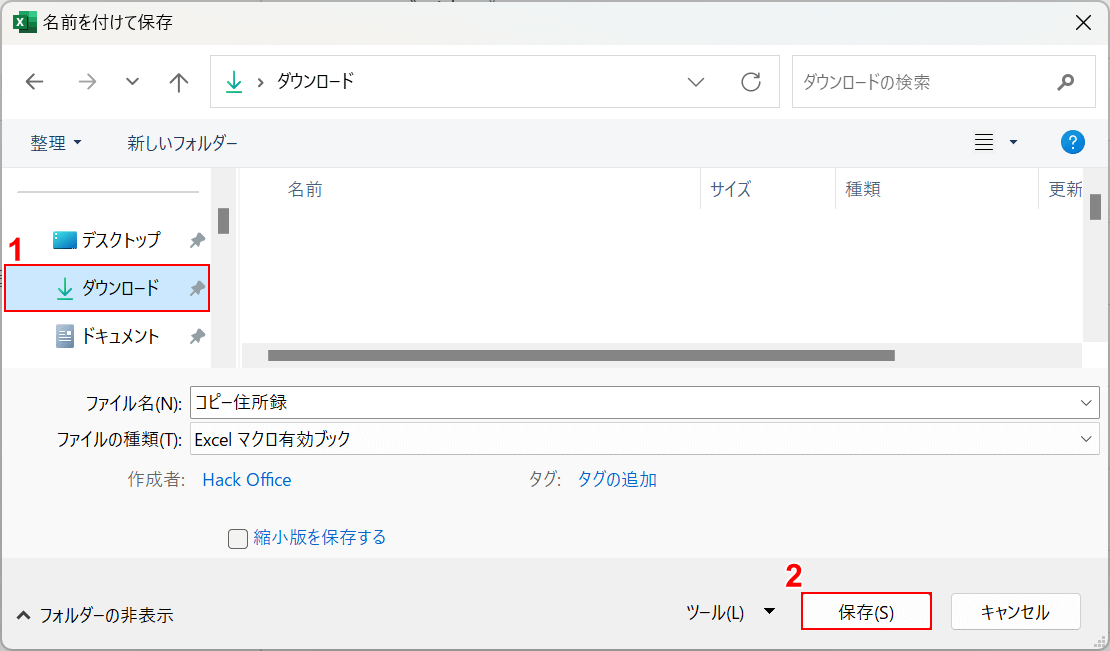
「名前を付けて保存」ダイアログボックスが表示されます。
①任意の格納場所(例:ダウンロード)を選択し、②「保存」ボタンを押します。
